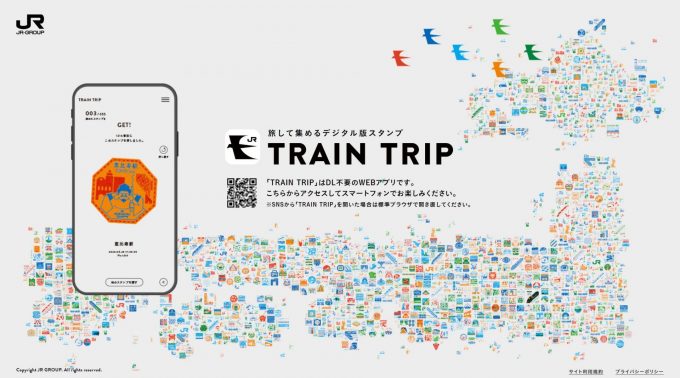【動画つき】YouTube広告の出し方とは?運用のポイントや分析方法も紹介!
YouTube広告
2021.12.7 (更新日:2022.7.15)

これからYouTube広告を始めたいと思っているが、どのようにして広告を出稿すれば良いか分からない方もいるのではないでしょうか。結論からいうとYouTube広告の出稿そのものは簡単で、初心者でも5ステップで配信を開始できます。本記事後半ではYouTube広告出稿後のプロセスとして「YouTube広告の効果測定」についても説明していますので、合わせて知っておきましょう。
お役に立てば幸いです。
YouTube広告の出し方
実際にYouTube広告を出稿する手順は以下の通りです。
- 広告アカウントの開設
- 動画広告配信の目的を決める
- 動画を準備する
- 広告の入稿
- 配信開始
簡単な流れを動画にまとめておりますので、こちらも参考にしてみてください。
それぞれの手順について詳しく解説していきます。
(1)広告アカウントの開設
YouTube広告を利用する際は、まずGoogle広告アカウントを作成する必要があります。YouTube広告はGoogle広告アカウントで管理されるため、Google広告のアカウントを作成する必要があります。
またYouTube広告の出稿に「YouTubeアカウント」が必要になるため、別途作成しておきましょう。YouTubeアカウントはGmailで作成可能です。
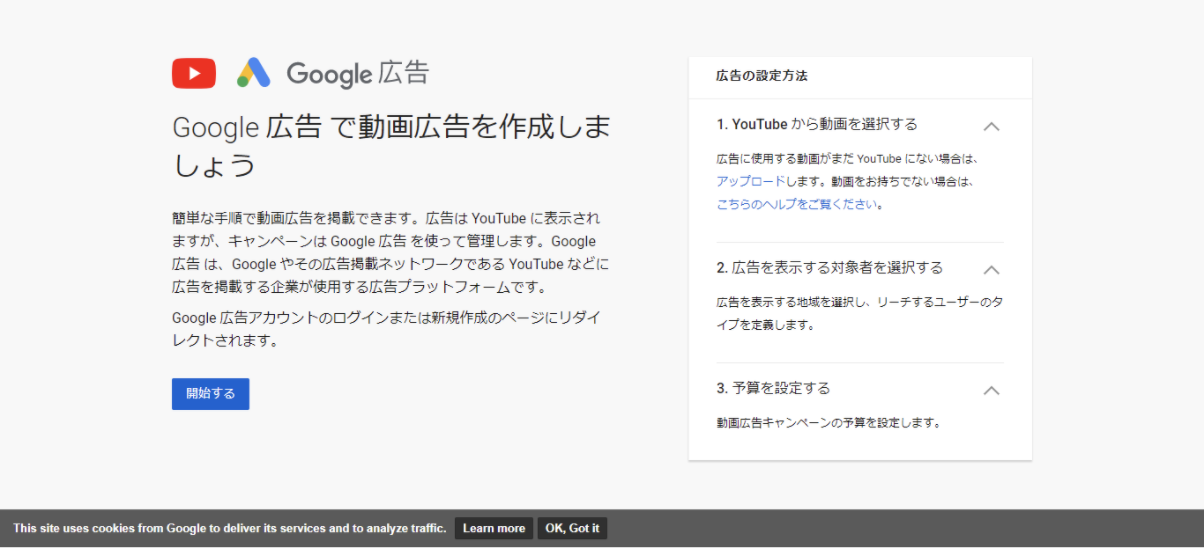
YouTubeアカウントを作成済の方は、上記のURLからYouTube広告アカウントのログイン・新規作成を行うことができます。
(2)動画広告配信の目的を決める
Google広告アカウントの作成、YouTubeアカウントの作成を終えた後は、動画広告配信の目的を決めましょう。動画広告配信の目的は主に3つに分けられます。
- 商品ブランディング(商品・サービスのイメージの植え付け)
- 認知度アップ(商品・サービスの認知度向上)
- 購入促進(商品・サービスの利用イメージを与えて購入促進)
YouTube広告には様々な広告フォーマットがありますが、動画配信の目的によって選択すべき広告フォーマットが異なります。したがって予め動画広告配信の目的を明確にしておかなければ、広告フォーマットごとの効果を最大限享受できなくなるのです。
動画広告を配信・制作する担当者は動画広告配信の目的を決め、制作した動画広告の効果が最大限発揮される広告フォーマットを選びましょう。動画広告フォーマットの種類については以下のページで詳しく解説していますので、気になる方は合わせてご覧ください。
関連:【2021年10月版】YouTube広告の種類とは?全6種の特徴をご紹介!
(3)動画を準備する
動画広告配信の目的を決めた後は、肝心の動画クリエイティブを制作していきます。制作する動画クリエイティブは「目的を達成するために必要な動画クリエイティブ」であれば良いです。
例えば、動画広告配信の目的が「認知度アップ」の場合は、動画クリエイティブ内に「購入促進」を促すようなコンテンツを含める必要はありません。認知度アップが目的の場合は、自社商品・サービスを必要とする見込み顧客に向けて「競合他社との差別化ポイント」や「自社の強み」を理解してもらうことが重要となるため、自社に興味・関心が湧くような内容の動画を制作する必要があります。
ただし認知度アップのために「自社のベネフィット」を前面に押し出した動画クリエイティブを制作・出稿してしまうと、「ユーザーが比較検討を行って自社商品・サービスを利用する」という流れを無視した「自社に都合の良い動画クリエイティブ」が出来上がってしまう可能性があるため注意が必要です。
動画クリエイティブを制作する際は、「ユーザーが常に競合他社との比較を行っており、その過程において自社のファンになる」という認識を忘れないことが大切になります。自社にとって都合の良い動画クリエイティブではなく、ユーザー目線で見たときに思わず「好き!」と思わせるような要素も必要になってくるのです。
またYouTube広告は、動画をこれから視聴するor視聴し終わったユーザーに向けて表示される動画広告です。したがって動画を視聴するユーザーの状況を想定した動画クリエイティブの制作が求められます。
例えば動画本編再生前に表示される「スキップ可能なTrueViewインストリーム広告」なら、動画クリエイティブ開始5秒後に画面右下に「広告をスキップ」のボタンが表示されます。ユーザーは動画本編再生前に「仕方なく5秒間の動画広告を見ている」という状況が考えられるため、その時間内で自社商品・サービスに少しでも興味を持って貰えるような工夫を凝らす必要があります。
よくYouTube広告が「開始5秒が大事」と言われるのはその点に起因しています。たとえ動画広告の開始5秒後にスキップされたとしても、ユーザーに自社商品・サービスを認知してもらえるような動画クリエイティブを制作しましょう。
(4)広告の入稿
動画広告配信の目的を決め、肝心の動画クリエイティブを制作した後は、実際に動画広告を入稿していきます。
1.YouTube Adsから動画広告を新規作成する
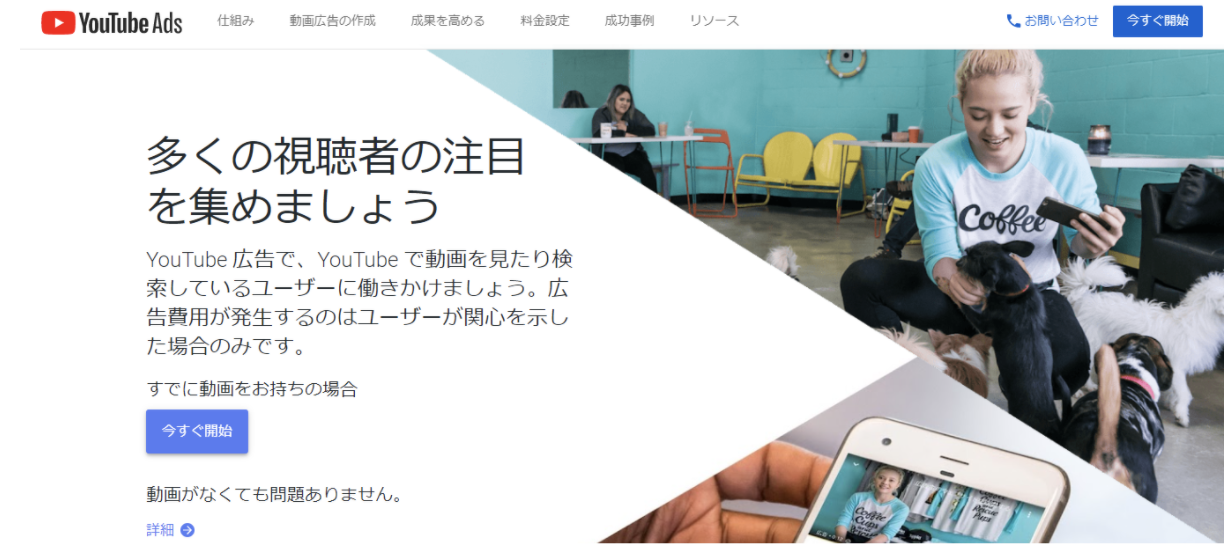
上記のURLからアクセスし、画面ファーストビュー左下の「今すぐ開始」を選択します。
2. Google広告アカウントのログインor新規作成ページへのリダイレクトに進む
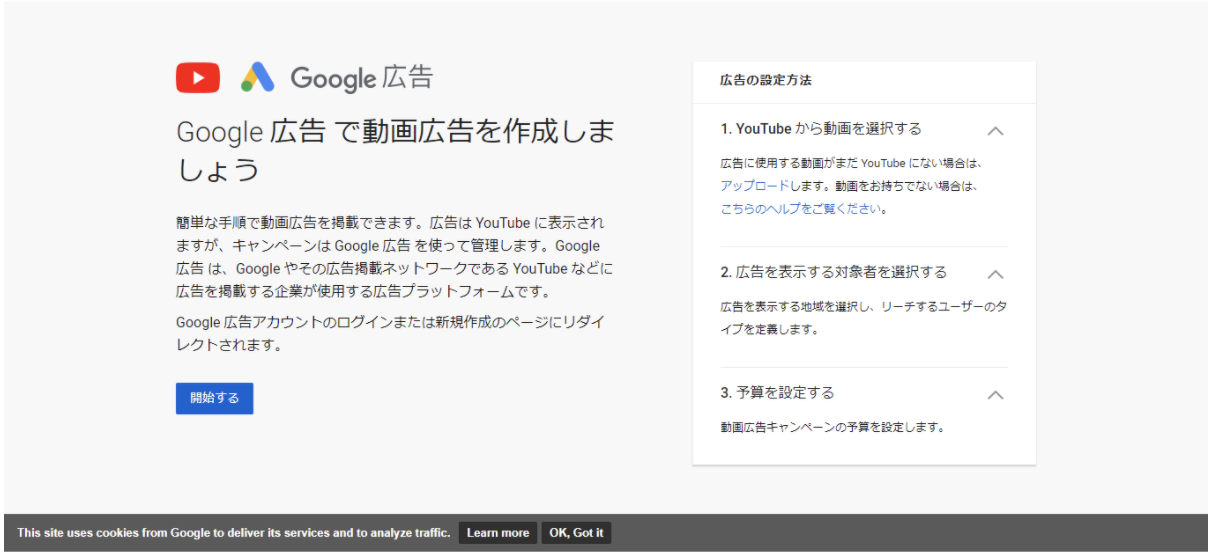
次に遷移した画面ではこの後の入稿フローを端的に記した「広告の設定方法」と、「YouTubeに表示する広告がGoogle広告で管理される旨」が記載されています。これらの文言を読み、問題がなければ「開始する」を選択します。
3. 動画URLの入力と配信設定
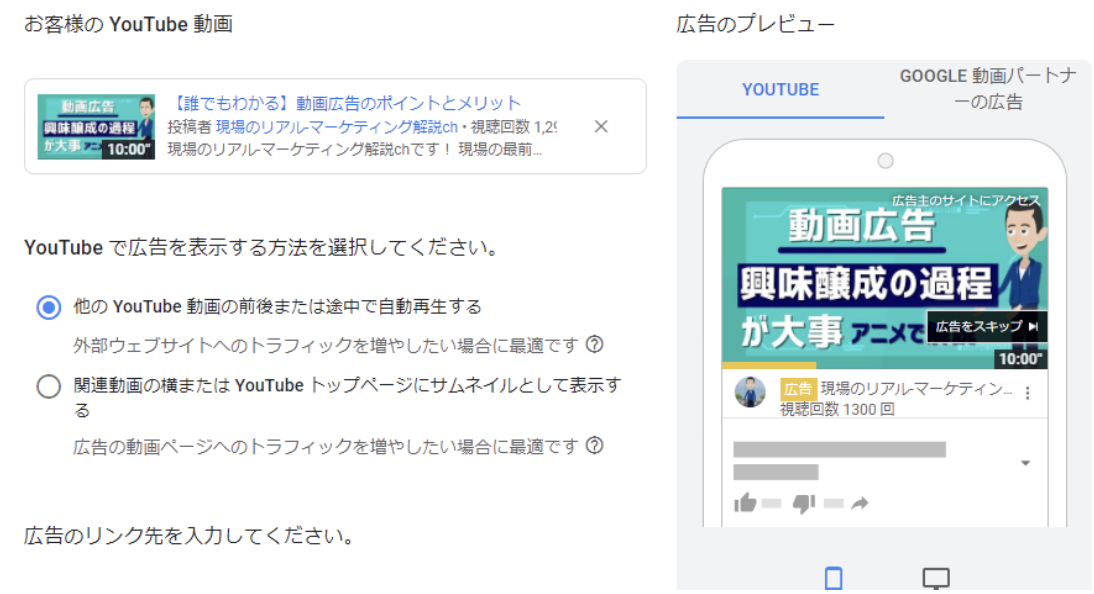
画面上部に「動画URL」を入力する欄があるため、自身のYouTubeアカウントにアップロード済の動画広告用クリエイティブのURLを入力します。入稿したい動画クリエイティブのURLを入力すると上記のような画面になるため、画面左下の「広告のリンク先を入力してください」の欄に、動画広告を見たユーザーを遷移させるページのURLを入力します。
全ての項目に必要情報を入力した後、「次へ」を選択します。
4. 広告対象ユーザーの範囲設定
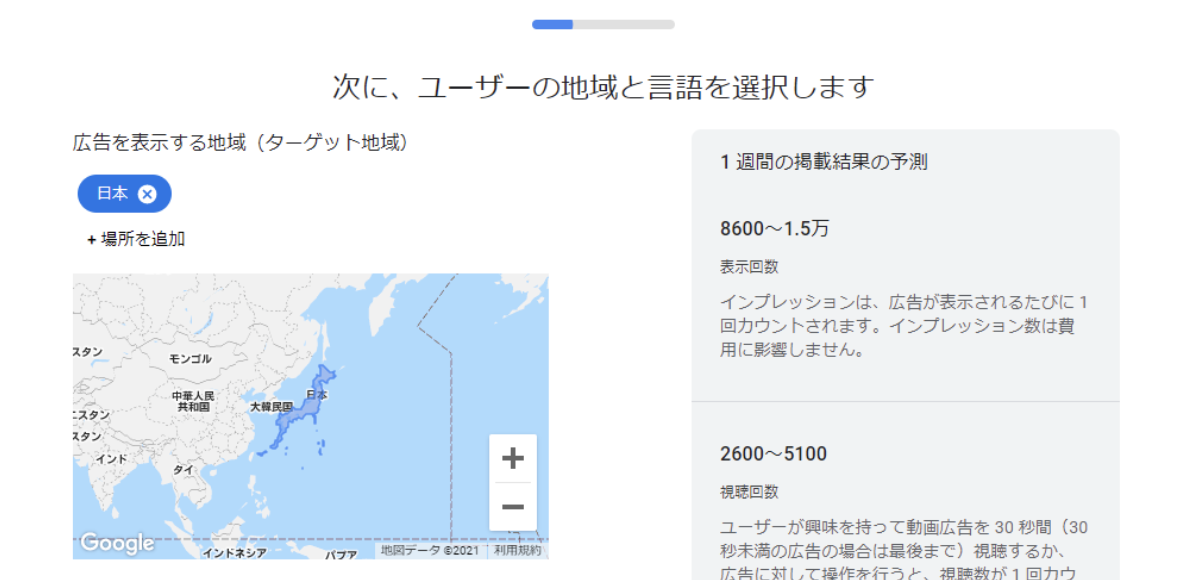
次の画面では動画広告を配信するユーザーの範囲設定を行うことができます。デフォルトでは「日本」に設定されていますが、ターゲットユーザーが住む市区町村に限定することも可能です。ターゲット地域を変更すると、画面右の「1週間の掲載結果の予測」「検索回数」「平均広告視聴単価(CPV:広告が 1 回視聴されるたびにお支払いいただく平均金額)」等の指標も変動するため、広告が1週間掲載される場合の予測データとして参考になります。
5. ユーザー属性の入力
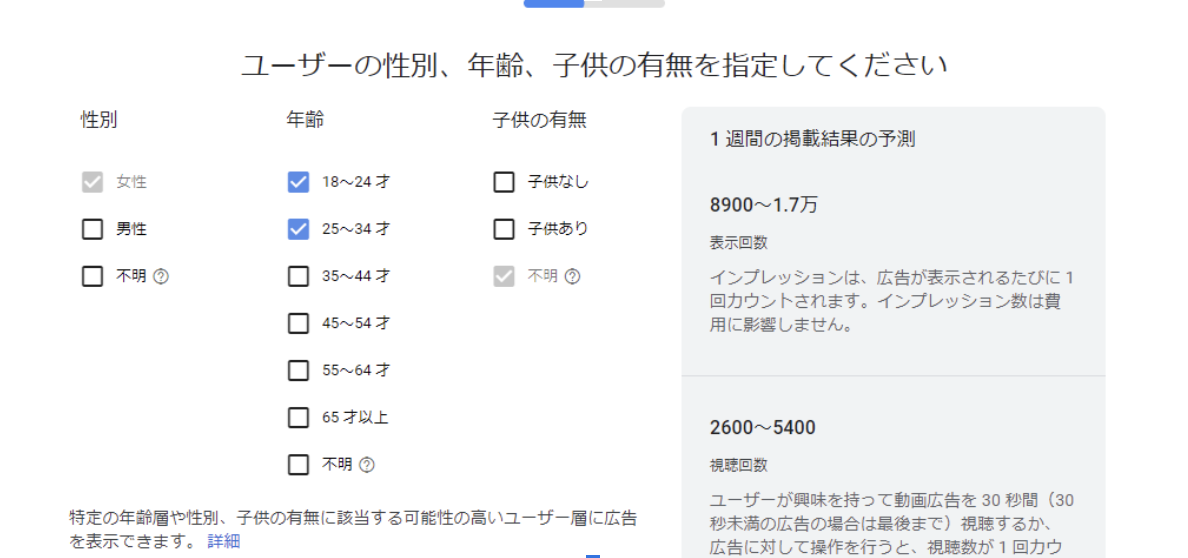
次の画面では「ユーザー属性」の入力があります。「性別」「年齢」「子供の有無」に項目が分かれており、選択した内容に応じて画面右の「1週間の掲載結果の予測」も変化します。
6. 特定の興味・関心を持つユーザーへの広告表示設定

ユーザー属性を入力した後は、広告を表示するユーザーをさらに絞り込むために「特定の興味・関心」を選択することができます。例えば「健康、フィットネスマニア」「ベジタリアン、ヴィーガン」といった興味・関心を選択できますが、「これらの情報に興味・関心があるとYouTube側に判断されるユーザーに広告を表示させる」という設定が可能になります。
7. 予算設定
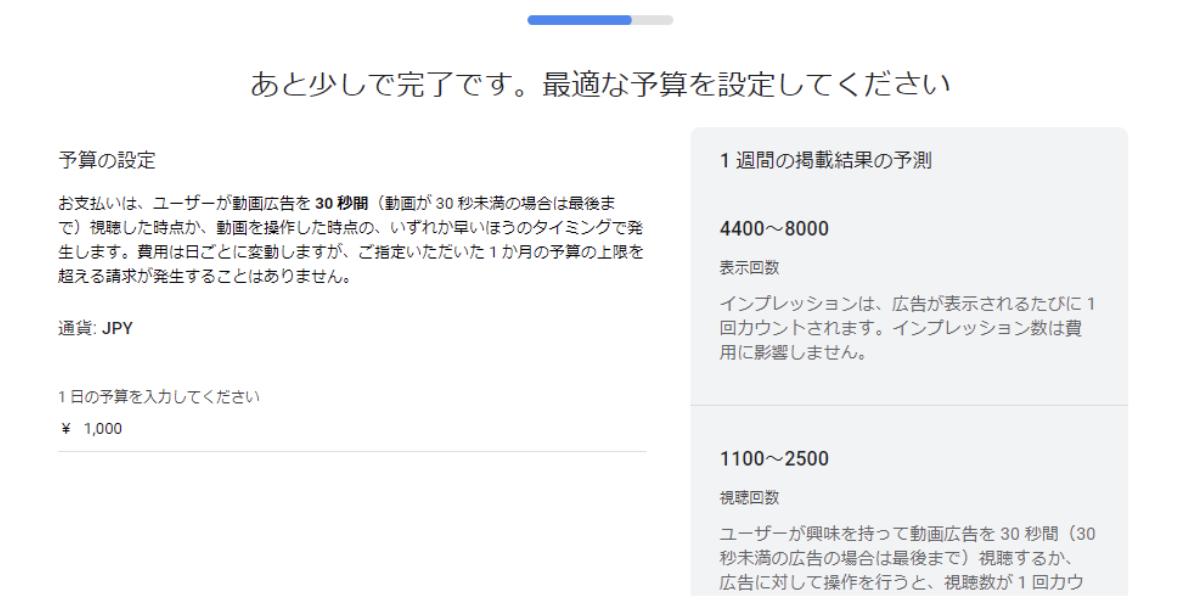
次の画面では動画広告の予算を設定することができます。1日の予算を入力することで、1週間の広告表示回数と、ユーザーの視聴回数、平均広告視聴単価(CPV)が変動します。既に決めている「動画広告を届けるユーザーの数」や「動画広告にかけられる予算」等から予算金額を調整しましょう。
8. 出稿する動画広告の内容確認&ポリシーチェック
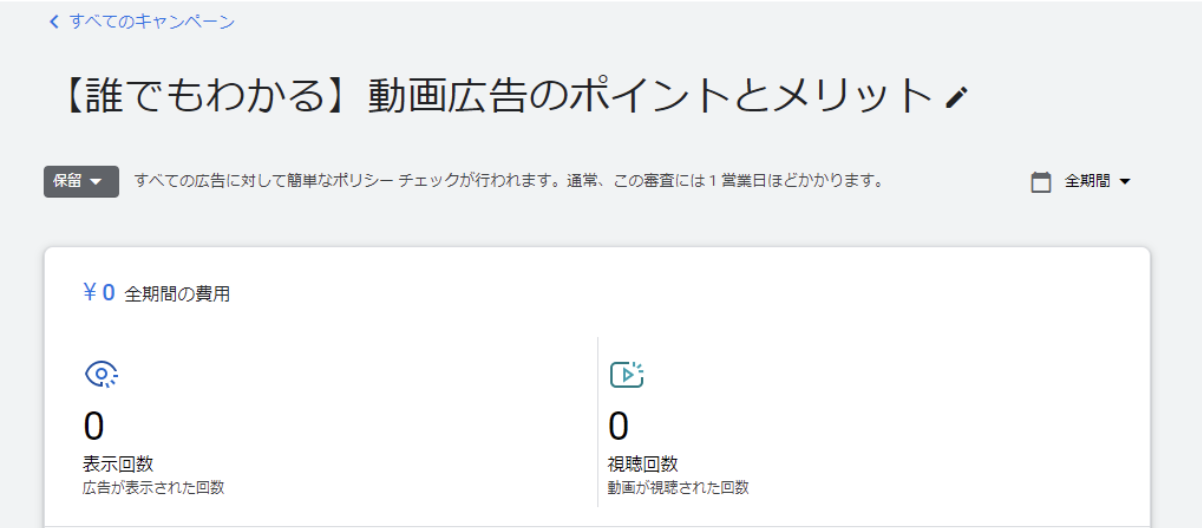
上述のプロセスを踏んだ後は、出稿する動画広告の最終確認を行い、ポリシーチェックの依頼を行って審査を待ちます。審査は約1営業日程度で済むため、審査に合格した場合はすぐに動画広告が配信されるようになります。
(5)配信開始
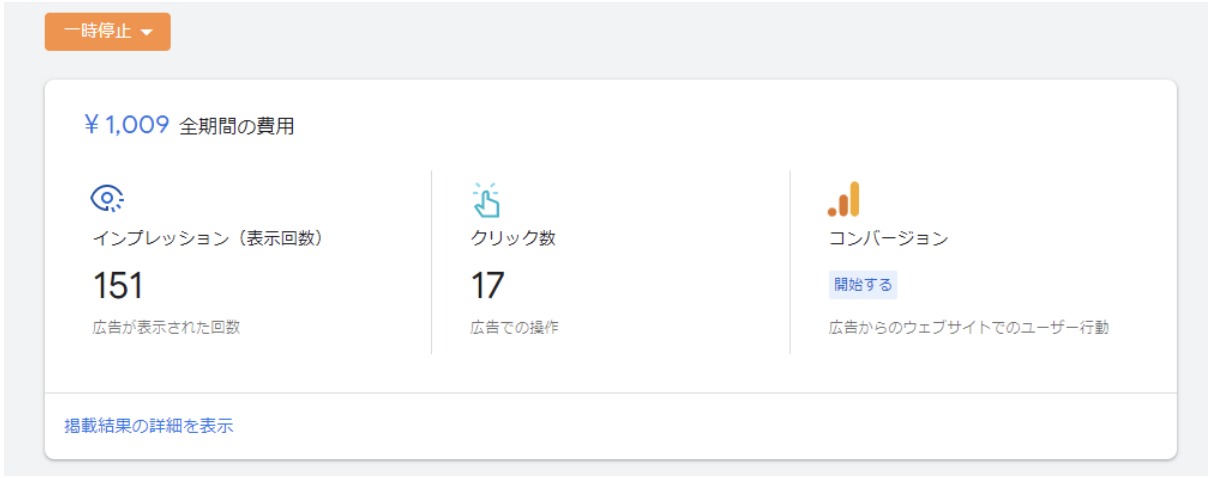
YouTube広告の配信が開始されると、上記のようなキャンペーン期間におけるデータが表示されます。広告キャンペーンはボタン1つで簡単に「一時停止」「キャンペーンの再開」ができるため、予定よりも早く動画広告出稿の目的が達成された場合は手動で停止することが可能です。
もしYouTube広告の審査に落ちた場合は、Google広告ポリシーに違反している可能性があります。出稿する動画クリエイティブや広告内容が「禁止コンテンツ」や「禁止されている行為」、「制限付きのコンテンツと機能」などに該当する場合があるため、不承認となった広告コンテンツを修正する必要があります。
YouTube広告運用後のチェックポイント
YouTube広告を出稿した後は、動画広告の効果を測定していく必要があります。その前に端的にYouTube広告出稿後に表示される画面と、それぞれの項目の概要を知っておきましょう。
インプレッション
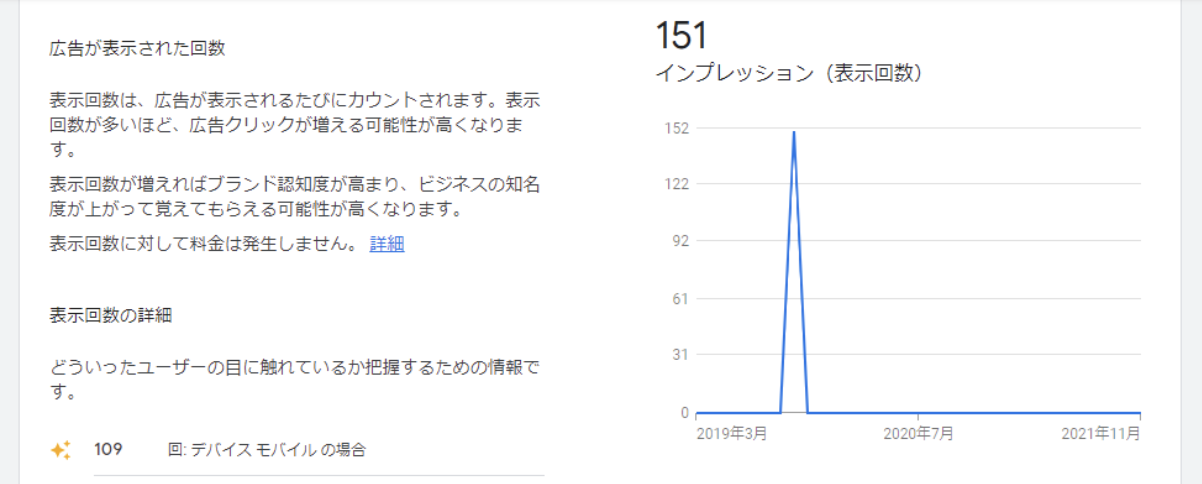
動画広告がキャンペーン期間内にどれだけ表示されたか?を知ることができます。詳細ページでは「スマホユーザーへの表示回数」や「ユーザー居住地別の表示回数」などをチェック可能です。
クリック数
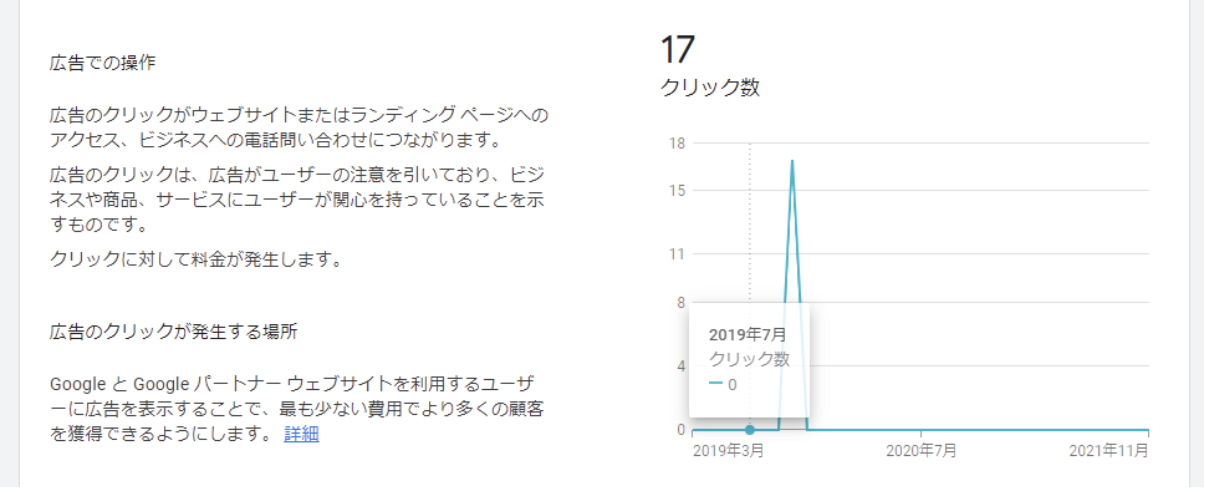
動画広告を見たユーザーが実際にクリックした回数が確認できます。またクリックがどの媒体で発生したものなのか?も知ることができ、「Googleでのクリック数」と「Googleパートナーウェブサイトでのクリック数」といった分類があります。
コンバージョン
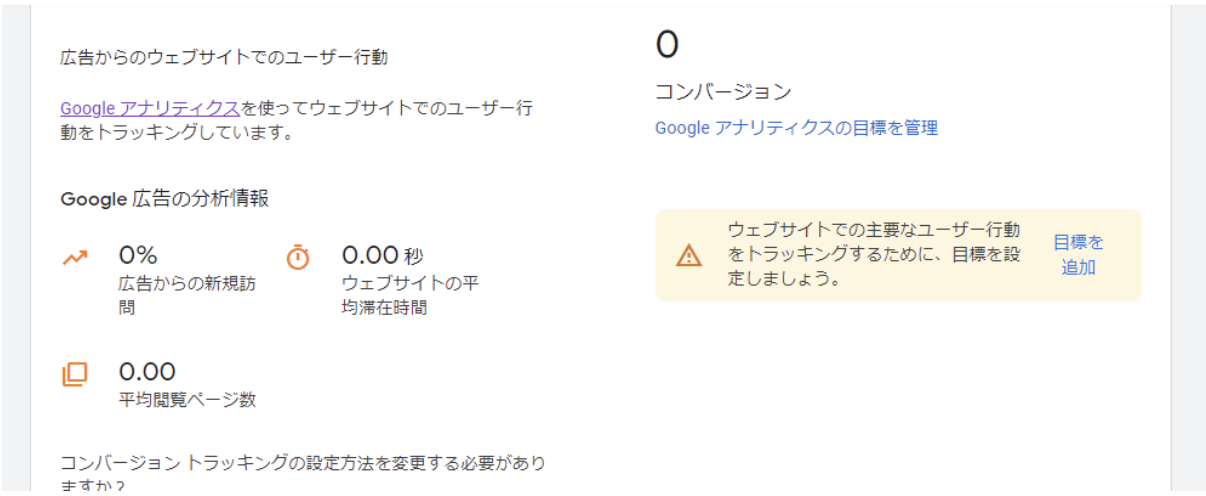
動画広告を見てクリックしたユーザーが遷移先のページでどのような行動を取ったのか?をGoogleアナリティクスを使って追うことができます。デフォルトの設定は「未連携」となっているため、「連携する」というボタンからGoogleアナリティクスへと遷移し、トラッキングの設定を行う必要があります。
効果測定の方法
YouTube広告を出稿した後、Google広告の管理画面にて上述の「インプレッション数」と「クリック数」は確認できますが、デフォルトの設定では視聴率や再生時間などは表示されません。動画広告配信の目的に合わせて「計測すべき指標」は異なるため、YouTube広告の効果測定は以下のツールを用いて行うとより詳細なデータが得られます。
- Googleアナリティクス
- Googleタグマネージャー
- YouTube Studio アナリティクス
3つのツールの説明は後述しますが、動画配信の目的に応じて、以下のような項目を指標としましょう。
- 商品ブランディング:「視聴率」「再生時間」
- 認知度アップ:「視聴回数」「ユニークユーザー数(UU数)」
- 購入促進:「クリック数」「登録数」「売上」
(1)Googleアナリティクス
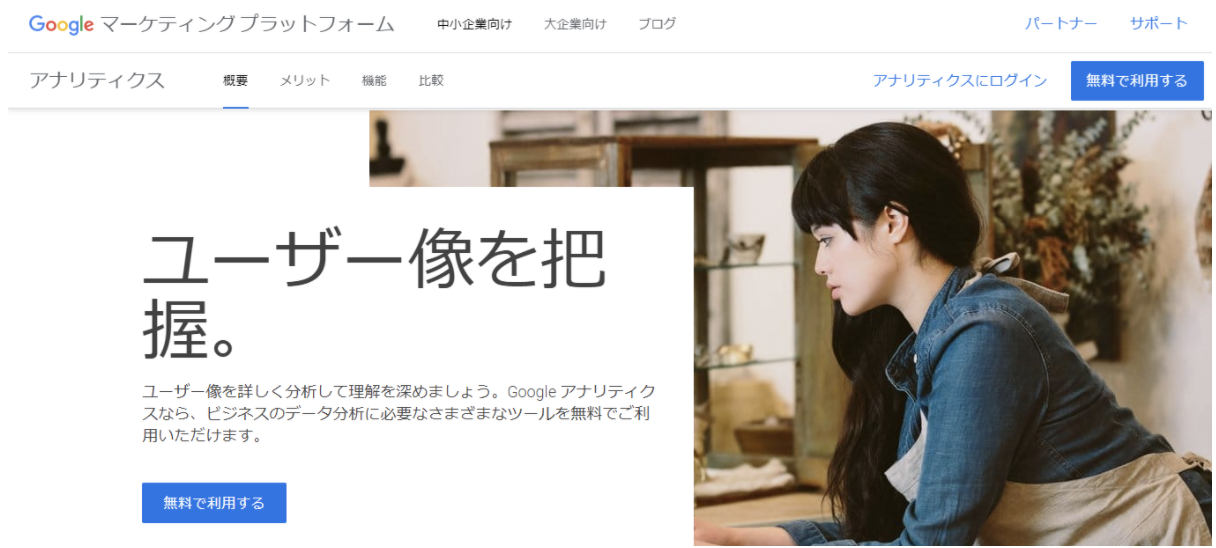
Googleアナリティクスは、Googleマーケティングプラットフォームが提供する「サイト流入後のユーザー行動を可視化する」マーケティングツールです。Googleアナリティクスを導入することで、メディア運営者は広告等から流入したユーザーのサイト内の行動を把握することが可能になります。
YouTube広告のデフォルトの設定では「YouTube広告に対してのユーザーのリアクション」しか計測できませんが、Googleアナリティクスを連携することで「リンク先でのユーザーの行動」を計測することができます。例えば、動画広告Aと動画広告Bがあり、それぞれ同一の期間、同予算で配信した結果、「動画広告Aの方がリンク先の滞在時間が30%長い」ということが分かれば、動画広告Aのクリエイティブの方がパフォーマンスが良いと判断できます。
(2)Googleタグマネージャー
Googleタグマネージャーは、様々なページに設定する各種タグを1つの作業スペースで一括管理できるマーケティングツールです。このGoogleタグマネージャーを使ってGoogle広告(YouTube広告)のタグを設定することができます。設定方法は以下になります。
- ツールと設定
- コンバージョン
- 新規作成(「+」マークを選択)
- コンバージョン内容の設定
- 「Googleタグマネージャーを使用する」を選択
- 「コンバージョンID」「コンバージョンラベル」をメモ
- Googleタグマネージャーにて「トリガー」を選択
- 「新規」を選択
- トリガー設定後、「タグ」⇒「新規」でコンバージョンタグを選択
- 公開
Googleタグマネージャーを使ったGoogle広告のタグ設定は工数が多く、YouTube広告を初めて出稿する人にとっては少しハードルが高い可能性があります。したがって初心者は「Googleアナリティクス」と「YouTube Studioアナリティクス」の2つを使った効果測定を実践することをおすすめします。
(3)YouTube Studioアナリティクス
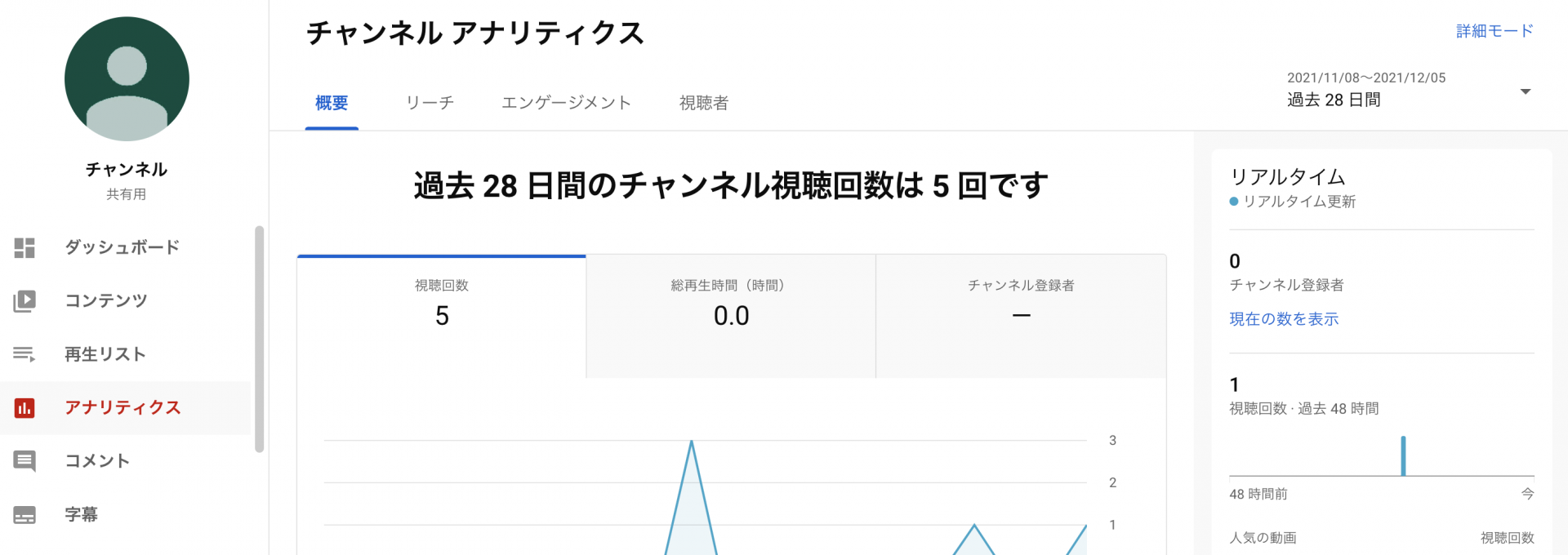
YouTube Studioアナリティクスは、自身のアカウントにアップロードした動画クリエイティブの視聴回数や視聴時間、クリック数などを自動計測する機能です。YouTubeアカウントを使って動画をアップロードすることで利用でき、「アナリティクス」の項目を参考に効果測定の指標を継続的に追うことができます。Googleアナリティクスと併用し、適切な指標を用いた動画広告配信のPDCAを実施しましょう。
まとめ
YouTubeは全世界で20億人のユーザーを抱え、日本でも多くの人が日々動画を閲覧する媒体として利用しています。動画広告のPDCAサイクルを加速させ、効果的に運用を進めれば大きな効果が見込めます。
とはいえ各種設定や効率的に成果を出す方法など、初めての方には分からないことも多いでしょう。これまで数々のwebマーケティングサポートを行ってきた弊社なら、YouTube出稿のお手伝いもできますのでご相談ください。